Как сделать пользователя администратором в Windows 10
 По умолчанию, учетная запись первого созданного пользователя в Windows 10 (например, при установке) имеет права администратора, однако последующие создаваемые учетные записи — права обычного пользователя.
По умолчанию, учетная запись первого созданного пользователя в Windows 10 (например, при установке) имеет права администратора, однако последующие создаваемые учетные записи — права обычного пользователя.
В этой инструкции для начинающих пошагово о том, как дать права администратора создаваемым пользователям несколькими способами, а также о том, как стать администратором Windows 10, если у вас нет доступа к администраторской учетной записи, плюс видео, где весь процесс показан наглядно. См. также: Как создать пользователя Windows 10, Встроенная учетная запись Администратор в Windows 10.
Как включить права администратора для пользователя в параметрах Windows 10
В Windows 10 появился новый интерфейс для управления учетными записями пользователей — в соответствующем разделе «Параметров».
Чтобы сделать пользователя администратором в параметрах достаточно выполнить следующие простые шаги (эти действия должны выполняться из учетной записи, которая уже имеет права администратора)
- Зайдите в Параметры (клавиши Win+I) — Учетные записи — Семья и другие люди.
- В разделе «Другие люди» нажмите по учетной записи пользователя, которого требуется сделать администратором и нажмите кнопку «Изменить тип учетной записи».

- В следующем окне в поле «Тип учетной записи» выберите «Администратор» и нажмите «Ок».

Готово, теперь пользователь при следующем входе в систему будет иметь необходимые права.
С использованием панели управления
Чтобы изменить права учетной записи с простого пользователя на администратора в панели управления выполните следующие шаги:
- Откройте панель управления (для этого можно использовать поиск в панели задач).
- Откройте пункт «Учетные записи пользователей».
- Нажмите «Управление другой учетной записью».
- Выберите пользователя, права которого нужно изменить и нажмите «Изменение типа учетной записи».
- Выберите «Администратор» и нажмите кнопку «Изменение типа учетной записи».
Готово, теперь пользователь является администратором Windows 10.
С помощью утилиты «Локальные пользователи и группы»
Ещё один способ сделать пользователя администратором — использовать встроенное средство «Локальные пользователи и группы»:
- Нажмите клавиши Win+R на клавиатуре, введите lusrmgr.msc и нажмите Enter.
- В открывшемся окне откройте папку «Пользователи», затем дважды кликните по пользователю, которого требуется сделать администратором.

- На вкладке «Членство в группах» нажмите «Добавить».

- Введите «Администраторы» (без кавычек) и нажмите «Ок».

- В списке групп выберите «Пользователи» и нажмите «Удалить».
- Нажмите «Ок».
При следующем входе в систему пользователь, который был добавлен в группу «Администраторы», будет иметь соответствующие права в Windows 10.
Как сделать пользователя администратором с помощью командной строки
Существует и способ дать права администратора пользователю используя командную строку. Порядок действий будет следующим.
- Запустите командную строку от имени Администратора (см. Как запустить командную строку в Windows 10).
- Введите команду net users и нажмите Enter. В результате вы увидите список учетных записей пользователей и системные учетные записи. Запомните точное имя учетной записи, права которой нужно изменить.
- Введите команду net localgroup Администраторы имя_пользователя /add и нажмите Enter.
- Введите команду net localgroup Пользователи имя_пользователя /delete и нажмите Enter.

- Пользователь будет добавлен в список администраторов системы и удален из списка обычных пользователей.
Примечания по команде: на некоторых системах, созданных на базе англоязычных версий Windows 10 следует использовать «Administrators» вместо «Администраторы» и «Users» вместо «Пользователи». Также, если имя пользователя состоит из нескольких слов, возьмите его в кавычки.
Как сделать своего пользователя администратором, не имея доступа к учетным записям с правами администратора
Ну и последний возможный сценарий: вы хотите дать себе права администратора, при этом отсутствует доступ к уже имеющейся учетной записи с этими правами, из-под которой можно было бы выполнить описанные выше действия.
Даже в этой ситуации существуют некоторые возможности. Один из самых простых подходов будет таким:
- Используйте первые шаги в инструкции Как сбросить пароль Windows 10 до того момента, как будет запущена командная строка на экране блокировки (она как раз открывается с нужными правами), сбрасывать какой-либо пароль не потребуется.
- Используйте в этой командной строке способ «с помощью командной строки», описанный выше, чтобы сделать себя администратором.
Видео инструкция
На этом завершаю инструкцию, уверен, что у вас всё получится. Если же остаются вопросы — задавайте в комментариях, а я постараюсь ответить.


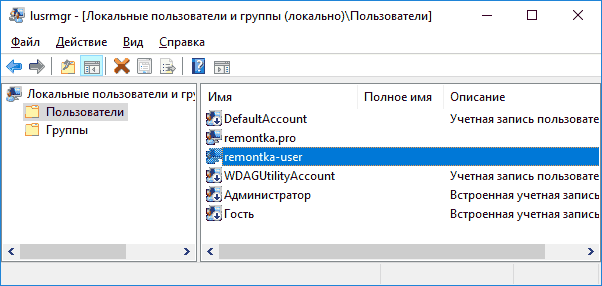

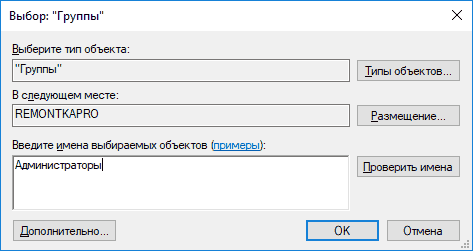

Аноним
Большущее спасибо за информацию!
Ответить
марк
как сделать пользователя администратором в виндовс 10 с учетной записи не обладающей правами администратора
Ответить
Dmitry
Простых способов не предложу. Сложный — добиться появления командной строки на экране блокировки, как в этой статье (способ со встроенной уч. записью администратора) https://remontka.pro/reset-password-windows-10/ и из нее уже делать.
Ответить
Teffano
Т.е. нужно запустить пк с загрузочной флешки, ввести команду из статьи, и появятся права администратора? Тогда только один вопрос: файлы и данные останутся или все сотрется?
Ответить
Dmitry
Не совсем так: там в статье описывается такой путь:
1. С загрузочной флешки мы делаем так, чтобы потом, при загрузке уже не с нее, мы могли на экране блокировки системы запустить командную строку без входа в систему.
2. И уже там даем пользователю права администратора.
Данные останутся.
Ответить
дмитрий
как устанавливать программы без прав администратора в виндовс 10
Ответить
Dmitry
Те, которым для установки нужны такие права — никак.
Ответить
еее
Можно скачивать программы portable. Просто вбиваешь в поисковик название программы с припиской «portable» и скачиваешь. Скачается архив, из него нужно извлечь программу и запустить ее.
я так делаю
Ответить
Руслан
Всем привет! У меня проблема в том что все перечисленное выше не помогает (Администратор отсутствует и виндовс всё блокирует, даже командная строка она есть но без админа) любые вмешательства блокирует, уже 2 месяца мучаюсь всё перепробовал(
Ответить
Dmitry
Не вполне понял… а как так получилось, что у вас нет пользователя с правами администратора?
Ответить
Dmitry
Запустите PowerShell от имени администратора и выполните команду:
Ответить
ант
Привет. винда 10 уже… запретил обновления все, все равно пытается обновлять. помощник обновления постоянно устанавливается. потом перестал загружать, вернее появляется на доли сек и сразу пропадает, стандартный калькулятор. потом пропала командная строка, и ни как не могу вызвать. щас вообще запрещает перемещать файлы с папки в папку. говорит нет прав. хотя пользуюсь пользователем администратором, помогите
Ответить
Dmitry
Привет.
А можно пару скриншотов с перемещением? И, про командную строку: откуда пропала? И что если нажать Win+R и ввести cmd
Ответить
ант
win+R + cmd работает, раньше командная строка была в пуске, щас нету. нахожу через поиск, нажимаю, реакции 0. далее такая ситуация, нажимаю правой кнопкой на пуск, реакции 0. сегодня с перемещением, все нормально, но еще вчера писал что не достаточно прав, как минимум странно. потом такая беда, win+r ввожу gpedit.msc, пишет: «не удается найти «gpedit.msc» . Проверьте, правильно ли указано имя и повторите попытку.» винда 10 это вообще что?
Ответить
Dmitry
Почему командная строка у вас не запускается — не знаю.. а насчет gpedit — видимо, у вас домашняя редакция ОС.
Ответить
Кирилл
У меня проблема такая что при новом обновлении вин 10 появилась новая учётная запись с правами администратора а старая потеряла эти права, и как бы я не пытался отдать все права моей старой учётке все бесполезно а новую обесполномочить и удалить не могу, что подскажите сделать ?
Ответить
Dmitry
Здравствуйте.
Тут не хватает деталей. Учетные записи просто так не появляются. Имя у новой записи такое же как у вашей? А содержимое её? Вход возможен?
Ответить
алина
скажите, у меня ноутбук продавался с программами и уже была создана учетная запись под именем. я изменила на свое имя учетную запись и я являюсь администратором. но папка остается под прежним названием на диске С. она не удаляется. как сделать чтобы удалить папку и сделать папку АЛИНА как пользователя и администратора.
Ответить
Dmitry
Здравствуйте. По моему в вашем случае самым верным способом будет просто создать нового пользователя, дать ему права администратора (а папка создастся автоматически), зайти под ним и удалить старого пользователя. А программы никуда не исчезнут.
Просто все остальные варианты, которые я могу предложить потенциально опасны и при неправильных действиях могут навредить.
Ответить
Валерия
Я хочу получить полные права администратора от имени моего компьютера. Собираюсь покупать новый компьютер и хочу при первой загрузке дать полные права администратора своему новому имени компьютера (своей учётной записи). Не просто права администратора, а полные права администратора, но на имя своей учётной записи. Как это сделать, если Вы поняли мою мысль?
Ответить
Dmitry
Здравствуйте.
Что вы подразумеваете под «полными» правами администратора? Нет, не понял.
1. Пользователя с правами администратора (как описано в статье) и так имеет «полные» права.
2. Чуть более «полные» имеет скрытый системный пользователь с именем «Администратор». Но он служит для служебных целей и под ним часть вещей в ОС, наоборот, работать не будут.
3. Если под «полными» правами вы имеете в виду возможность спокойно удалять, к примеру, системные папки, то нет, так не получится. Но, опять же, при остром желании можно это сделать имея обычного администратора.
Ответить
Валерия
Спасибо за подробное разъяснение. Всё поняла. И ещё один вопрос. Если иметь два пользовательских раздела на одном компьютере, можно ли обоим разделам дать права администратора сразу или только какому-то одному разделу? И как можно получить полный доступ ко всем разделам, папкам и подпапкам для обоих учётных записей (чтобы не прыгать с раздела на раздел и не менять туда-сюда администратора)?
Ответить
Dmitry
А вот тут я уже теряюсь: что именно подразумевается под «двумя пользовательскими разделами»?
Если разделы на диске — то и так и эдак будет доступ.
Если имеются в виду папки пользователей (там где «Документы» у каждого, «Изображения», «Рабочий стол» и прочее) то достаточно простых прав администратора. Т.е. один администратор имеет доступ к папкам другого.
Ответить
Валерия
А другая учётная запись (не администратора) имеет ли доступ к папкам, рабочему столу и всем документам учётной записи администратора? И как дать ей этот доступ и права (не меняя туда-сюда администратора)?
Ответить
Dmitry
Нет, не имеет. Насчет дать доступ:
1. Когда вы из под обычного пользователя не администратора попробуете зайти в такую папку, вас попросят подтвердить вход паролем от другого пользователя (администратора). Вводим пароль, входим.
2. Если нужно, чтобы без пароля… реализуемо, но тут отдельная инструкция нужна, суть в том, чтобы дать полный доступ всем пользователям к папке C:\Users\ИМЯ_пользователя_администратора и вложенным папкам. И это не самое безопасное действие.
Ответить
Самсон
Пожалуйста, подскажите способ про который вы говорите в 2,я весь интернет перерыл уже пол месяца как не могу нужные мне файлы достать от потерянного акккаунта!
Ответить
Dmitry
Поищите в Интернете на тему «как стать владельцем папки и дать себе все разрешения».
Ответить
Михаил
как стать админом во время установки Windows 10 чтоб не писать своё имя, если это вообще возможно, на Windows 7 можно было через безопасный режим?
Ответить
Dmitry
Михаил, не вполне понял вопрос. На каком этапе вы не хотите писать свое имя? Имя пользователя при чистой установке вы имеете в виду? Обязательно писать. На 7-ке на некоторых сборках просто пользователь уже был прописан.
Ответить
Дым
подскажите пожалуйста по такой проблеме — изменил я страну проживания, ну и соответственно вместо пк с вин 10 Про. у меня теперь ноут с вин 10 хоум (для одного языка). Ну и хочется вместо хоум (лицензия) поставить Про. Насколько я понимаю, как обладатель лицензии Про версии, имею право и на ноут ее влепить? Как это технически сделать или без переустановки системы не получится такой финт?
Ответить
Dmitry
я сейчас перепроверить не могу, но по идее можно просто в параметрах активации сменить ключ продукта на ключ от pro версии.
Ответить
Android
Спасибо! Все работает.
Ответить
Вячеслав
Здравствуйте! Все шло хорошо в реестре ровно до момента с параметром Start ,где при попытке поменять значение на 4 выдает следующую ошибку: «Не удается изменить Start. Ошибка при записи нового значения параметра». В чем причина такого поведения?
Ответить
Dmitry
Здравствуйте.
А где вы это делаете? Просто в статье такого нет, а потому интересно, какую именно службу вы отключаете?
Ответить
Наталья
Здравствуйте.
На ноуте установлена лицензионная Windows 10, немецкая. Подскажите, пожалуйста, как правильно набрать команду net user администратор /active:yes — эту он не понимает, может надо как-то по-немецки? И как может называться в этой винде Администратор? Спасибо.
Ответить
Dmitry
Здравствуйте. Administrator, с заглавной.
Ответить
Валентина
Здравствуйте! проблема в том, что не могу применить ни один из способов, в консоли я гость, а в панели управления — администратор. Я не первый пользователь ноутбука и как-то конфликт идет. Можно ли вам как-то показать скрины экранов этих?
Ответить
Dmitry
А у вас не имя пользователя «Гость» случайно?
Ответить
Валентина
Имя пользователя мое (не гость)
Ответить
Dmitry
Тогда странно.
А был ли период «когда всё было нормально»? Если да, то: нет ли точек восстановления для отката к тому периоду?
Ответить
ravshan14
Перезагрузиться и войти через безопасный режим, дальше Пуск — Выполнить — Вводить «netplwiz» — Ок, — и два раза кликнуть на нужную учёт. запись — Члество в группах — Поставить на «Администраторы» — Применить и Ок, и перезагрузить
Ответить
Таня
У меня на ноуте две учетные записи с правами администратора: одна личная, другая рабочая. Как сделать так, чтобы у рабочей не было доступа к папкам и персональным данным моей личной учетки? Раньше на винде 7 было достаточно задать пароль для учетки и установить соответствующую галочку. А тут ничего не понятно, пароли есть, но я могу просматривать все пользовательские файлы одной учетки, находясь при этом в другой? Как запретить доступ?
Ответить
Dmitry
Можно в свойствах безопасности папки пользователя настроить права. Снять полный доступ с группы «Администраторы» и добавить полный доступ только для нужного пользователя.
Причем не исключаю, что могут быть в процессе проблемы — сам не проделывал, просто первое пришедшее в голову логичное решение.
Ответить
Alex
Пишет отказано в доступе
Ответить
Dmitry
А вы не от администратора это делаете? То есть администраторов вообще нет?
Если так, то попробуйте использовать особые варианты загрузки и зайти в безопасный режим: при отсутствии пользователей с правами администратора там должна включиться встроенная скрытая учетная запись с именем Администратор (без пароля) и уже из под неё можно будет всё сделать.
Ответить
Svetlana
Добрый день! Так получилось что пользователь с правами администратора удалил свой профиль и оставил мой ноутбук только с обычным аккаунтом. У меня нет установочной флешки и возможности устанавливать вообще что-то. Есть возможность создать администратора не удалив при этом данные с компьютера? Или нужно нести в сервис или сносить систему?
Ответить
Dmitry
Здравствуйте.
Попробуйте такой метод:
1. Перезапустите компьютер в особые варианты загрузки. Например, так: пуск — параметры — обновление и безопасность — восстановление — особые варианты загрузки — перезагрузить сейчас.
2. После перезагрузки вы попадете на синий экран. Там путь примерно такой: дополнительные параметры — параметры загрузки — перезагрузить.
3. Откроется список пунктов, выберите 4-й (безопасный режим).
Если всё пройдет успешно, то компьютер загрузится в безопасном режиме, а так как учетные записи администраторов отсутствуют, он включит скрытую системную учетную запись администратора (пароль для нее вводить не нужно). А уже из под неё вы сможете сделать своего пользователя администратором, как описано выше в инструкции. И перезагрузиться уже в обычном режиме.
Ответить
Roman
Здравствуйте, я чайник в ноутах, вот такая проблема в one drive закончилось место,на локальном места много, игры скаченные не запускаются и при перезагрузке ноут выдаёт ошибку, нужно с помощью команд отключения антивируса заходить. Короче полный фарш, помогите разобраться)
Ответить
Dmitry
Здравствуйте.
Вряд ли игры из-за OneDrive не запускаются. А что за ошибка?
Ответить
Victor
Попробуй почистить лишние и временные файлы temp. Я чесно не знаю чем one drive отличается от диска ,но по моему знанию о диске — вот наверно папка temp там должна быть какая-то)
Ответить
Victor
Извините, как сделать себя администратором системы, если ты не администратор, а другой. К примеру я попытался повторить с cmd и с другими вариантами, но ккомп писал: отказано в доступе. Системная ошибка 5.
Помогите пожалуйста!
Ответить
Dmitry
Зайти под администратором предварительно или знать его пароль) Или сбросить пароль (статья такая есть на сайте).
Ответить
Аденоид
У меня 1 учетная запись, нету других, если создать другую придется все полностью переносить или переустанавливать. Меня устраивают настройки этой, я хотел просто присвоить ей статус администратора и все.
Ответить
Dmitry
Здравствуйте. А как так получилось, что на компьютере одна учетка и без прав администратора? (по умолчанию единственной учетной записи такие права предоставляются автоматически).
Ответить
алина
Не знаю куда написать, но вы оч крутой. всегда отвечаете и статьи у вас подробные для чайников с фото куда нажимать и на что пстрикать. Если у меня что глючит, то сразу на ваш сайт иду искать ответ. Спасибо! Всех благ!
Ответить
Dmitry
Спасибо за отзыв! Приятно такие получать)
Ответить
Sasha
Случилась одна ситуация, что создал второго пользователя с правами обычного пользователя и удали первого пользователя с правами администратора и у меня только одна учётка с правами обычного пользователя. Что делать? Как пользователя сделать администратором?
Ответить
Dmitry
Здравствуйте. У вас 10, верно?
Попробуйте такой вариант:
1. Перезагружаем компьютер через особые варианты загрузки чтобы зайти в среду восстановления (можно на экране блокировки удерживать Shift + нажать «Перезагрузка» или в Параметры — Обновления и безопасность — Восстановление — Перезагрузить сейчас)
2. Там где-то в дополнительных параметрах есть опция для входа в безопасный режим (подробнее тут: https://remontka.pro/windows-10-safe-mode/ ) — входим
А дальше как повезёт. Суть в чём: когда в Windows 10 нет ни одного администратора и выполняется вход в безопасный режим, то включается встроенная скрытая системная учетная запись с именем «Администратор» (пароля для нее по умолчанию нет, если будет окно ввода — просто Enter). И уже из под неё можно всё сделать.
Почему «Как повезёт»:
1. Некоторые пользователи именно эту учетку с именем «Администратор» удаляют.
2. На некоторых «сборках» на ней есть пароль.
Ответить
слепому
нет нет всё не то! ты просто жмёшь в safe mode >ctrl+alt+del и потом switch user! а там выбираешь локального администратора Administrator после чего gpedit.msc в shell строке от администратора и присваиваешь прежнему права админа меняя группу users на Administrators уррррррррра!
Ответить
deirbtw
добрый день, хотелось спросить что-то поменяется или произойдёт если на пк будет два администратора?
*то есть две учётные записи с этим префиксом*
Ответить
Dmitry
Здравствуйте. Нет, ничего — просто два пользователя с правами администратора.
Ответить
Никита
Здравствуйте, вчера появилась проблема с тем, что не мог удалить ненужную мне папку в C:/Program Files/WindowsApps , т.к. не обладал правами администратора. Я подумал, ну может криво поставлена винда. Поменял винду с полным форматированием диска предыдущей винды, залогинился опять в свой профиль Microsoft, где опять же я Администратор, и точно также не хватает прав для удаления чего-либо из той самой папки. Также, не могу поменять часовой пояс в настройках компьютера, ибо точно также нет прав. Пробовал даже через командную строку поменять — толку ноль, нет прав. Уже два дня мучаюсь с этими правами. Других пользователей у меня нет, я единственный юзер, никаких пользователей я не создавал. Уже устал гуглить решение, в который раз убеждаюсь, что даже проверенная временем винда 10 написана очень коряво…
Ответить
Olga
Добрый день, нужна помощь. Нету учётки с правами админа, и да шифт и в восстановление не пускает ведь требуются права. А ещё куда нужно вводить пароль старого админа если окошко появляется только с кнопкой «нет»
Флешек и дисков нет, и скачать без прав админа мне тоже не позволено, как и перекидывать на флэшку прогу. Есть ли решение кроме покупки диска? Надо как то вернуть админку
Ответить
Dmitry
Здравствуйте.
Ну, можно на другом компьютере где-то флешку сделать.
Вот только если это какой-то рабочий комп и ограничения админом установлены, я бы вам не советовал.
Ответить
светлана
NET LOCALGROUP [имя_группы [/COMMENT:"текст"]] [/DOMAIN] имя_группы {/ADD [/COMMENT:"текст"] | /DELETE} [/DOMAIN] имя_группы имя [...] {/ADD | /DELETE} [/DOMAIN]Ответить
Алексей
здравствуйте! в свое время отключил обновления windows путем изменения входа в систему в свойствах службы под учеткой гостя. прошло пару лет и мне нужно включить обновления, но при изменении настроек комп выдает «отказано в доступе», хотя я Админ по правам.. помогите решить проблему, благодарю заранее!!!
Ответить
Dmitry
Здравствуйте.
А попробуйте включить скрытую учетную запись «Администратор» и под ней действия выполнить
Ответить